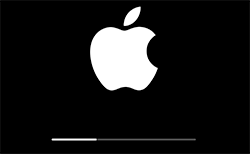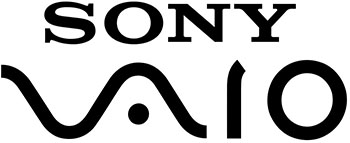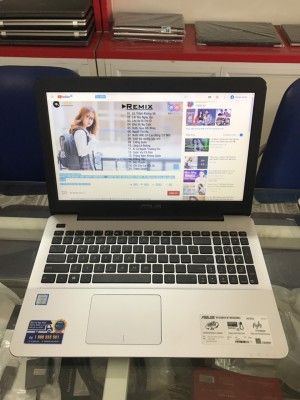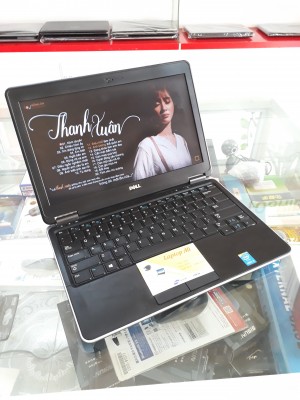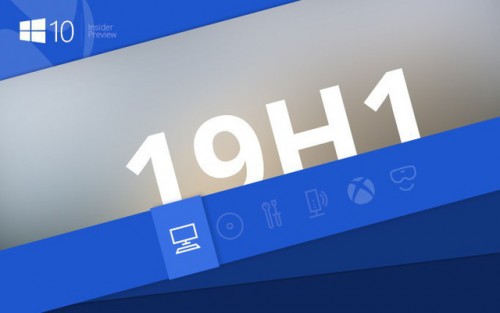ALI computer
Hỗ trợ trực tuyến
Hotline: 0984741999
Sản phẩm bán chạy
Khắc Phục Tình Trạng Pin Nhanh Hết
Khắc Phục Tình Trạng Pin Nhanh Hết
Pin chính là thành phần mang lại sự sống cho chiếc laptop của bạn nhưng sau một thời gian sử dụng chiếc Laptop của bạn sẽ không còn giữ được mức Pin như ban đầu nữa. Vậy làm thế nào để khắc phục lỗi laptop nhanh hết Pin khi mà thời lượng Pin càng ngày càng giảm sút khiến cho bạn khó chịu.
Dưới đây là một số trường hợp laptop gặp phải lỗi pin laptop nhanh bị hết sau một thời gian sử dụng và hướng để khắc phục tình trạng này đồng thời giải tỏa được câu hỏi của người dùng là tại sao laptop nhanh hết Pin.
1. Hiển thị màn hình
Màn hình hiển thị là một trong những yếu tố làm laptop nhanh hết pin nhất. Phần lớn màn hình laptop cho phép tăng giảm độ sáng tuỳ ý. Vài mẫu máy thậm chí cho phép điều chỉnh tốc độ CPU và quạt để tiết kiệm điện. Nếu có thể, chỉnh ở mức thấp nhất chấp nhận được để tiết kiệm thêm chút ít điện cho pin máy.
2. Đèn nền phím
Đối với 1 số laptop có đèn nền bàn phím và đây cũng chính là nguyên nhân gây tốn Pin cho máy do đó khi không cần thiết hãy tắt để tiếc kiệm thời gian dùng Pin.
.jpg)
3. Tắt Wifi và các thiết bị ngoại vi khi không sử dụng
Wifi không tiêu tốn nhiều pin như các thành phần trên nhưng tốt nhất bạn nên tắt wifi mỗi khi không sử dụng. Ngoài ra, việc gắn nhiều thiết bị ngoại vi khác vào laptop (chuột, bàn phím...) cũng tiêu tốn năng lượng - vì thế hãy rút ra khi không sử dụng nhé.
4. Chống phân mảnh ổ cứng
Dữ liệu bị rải khắp khắp nơi trên đĩa cứng sẽ khiến đầu đọc hoạt động nhiều hơn, và tốn điện hơn. Cách tốt nhất để giúp tiết kiệm điện cho ổ cứng là thường xuyên chống phân mảnh bạn chọn Start menu --> accessories --> System tool --> disk defragment.
5. Tắt bớt các phần mềm đang chạy nền trong windows
Facebook, Google Desktop search, Unikey, Skype, Antivirus... và rất nhiều phần mềm chạy ngầm cũng là nguyên nhân làm laptop nhanh hết pin. Tất cả các phần mềm này vẫn chạy thường trực trong Windows ngay cả khi bạn đã tắt ngoài desktop. Tắt bớt những gì bạn cho là không cần thiết (ví dụ Antivirus khi không kết nối Internet) khi máy đang sử dụng điện từ pin.
6. Chạy phần mềm từ ổ cứng thay vì từ CD/DVD
Ổ cứng laptop đã tốn điện, ổ quang còn tốn hơn. Thậm chí đĩa trong ổ nhưng không đọc cũng đã tốn điện. Bạn có thể sử dụng một số phần mềm tạo đĩa ảo thay vì đọc trực tiếp trên đĩa CD/DVD để khắc phục tình trạng này.
7. Hibernate, đừng standby
Mặc dù để máy tính ở chế độ chờ standby giúp bạn tiết kiệm điện và quay lại công việc ngay khi cần thiết, chức năng Hibernating còn tiết kiệm điện hơn. Toàn bộ trạng thái của RAM sẽ được lưu vào ổ cứng laptop và máy tính xách tay của bạn sẽ hoàn toàn ngưng hoạt động khi hibernating, trong khi vẫn có thể quay lại làm việc gần như tức thời như standby
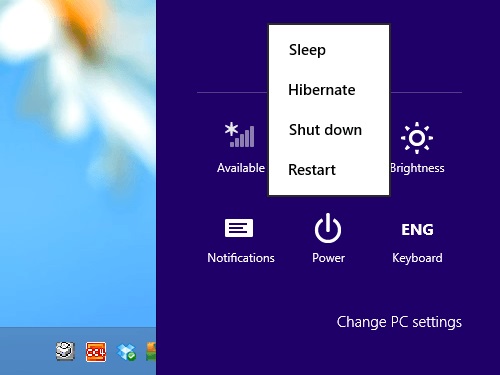
8. Không để máy quá nóng
Một trong những lý do phổ biến khiến laptop nhanh hết pin là yếu tố nhiệt độ. Vì vậy sử dụng laptop ở điều kiện “mát mẻ” sẽ cho thời gian sử dụng được lâu hơn. Thử làm việc trong phòng máy lạnh, hoặc lau chùi kĩ các khe thoát nhiệt ở phía sau máy khi có thời gian sẽ giúp duy trì thời gian dùng Pin và giảm thiểu tình trạng chia Pin.
9. Tinh chỉnh các cài đặt về mức tiêu thụ điện
Trong Power Options bạn có thể chọn các phần tiếc kiệm điện năng khi không dùng tới như khi sài các ứng dụng văn phòng hãy chọn Balanced hay Power Saver hơn là high peformance.
10. Không chạy quá nhiều phần mềm một lúc
Bởi vì khi chạy quá nhiều ứng dụng phần mềm sẽ làm cho các thành phần trong máy phải sử dụng tài nguyên nhiều hơn ảnh hưởng đến việc sử dụng năng lượng, sẽ gây tốn Pin cho máy nhiều hơn. Do đó khi không cần thiết hãy tắt bớt các ứng dụng đi để tăng thời lượng Pin.
11. Hạn chế làm chai Pin
Sau nhiều chu kỳ sạc Pin nhất định Laptop sẽ bị chai Pin, điều này là không thể tránh khỏi. Vậy để giảm thiểu tình trạng này hãy sử dụng Pin đúng cách, sạc Pin đúng cách để hạn chế và thay Pin khi không còn giữ được mức năng lượng mong muốn.
Thông tin liên hệ :
Trung tâm Laptop cũ Hải Phòng
ĐC: 382 Thiên Lôi, Lê Chân , Hải Phòng
ĐT: 0937211368 - 02253 742 728
Tin liên quan
- Nơi dạy nghề CNTT Hải Phòng (03-04-2015)
- Năm 2015 Marketing điện tử tiếp tục lên ngôi (03-04-2015)
- Bộ nhận diện thương hiệu công ty (03-04-2015)
- Hướng dẫn sử dụng Laptop Dell (03-04-2015)
- Dell D530 Laptop Ngon-Bổ-Rẻ nhất Việt Nam (09-05-2015)
- Chọn Laptop Thời trang hay Doanh nhân (10-05-2015)
- Một số lỗi Máy tính thường gặp (10-05-2015)
- Cấu hình Máy tính - Laptop (12-05-2015)
- Hướng dẫn sử dụng Pin (12-05-2015)
- Trải nghiệm Lenovo ThinkPad (12-05-2015)
Tin xem nhiều
- Giới thiệu LAPTOP ALI (24-03-2015)
- Hướng dẫn cách tắt/khóa Touchpad trên Laptop Dell (30-11-2017)
- Khuyến mại Hè 2015 (06-05-2015)
- Một số lỗi Máy tính thường gặp (10-05-2015)
- Bạn biết gì về CPU PC (16-07-2015)
- Hướng Dẫn Bật Và Tắt Webcam Laptop (18-11-2017)
- Laptop Cần Thơ (15-08-2015)
- Cách vào Boot Option và BIOS (24-12-2018)
- Phím chức năng (03-07-2015)
- Thương hiệu Apple (14-07-2015)
Tin mới
- Giới thiệu LAPTOP ALI (24-03-2015) New
- Nếu máy tính của bạn bỗng nhiên bị mất 7GB ổ cứng trên win 10 (25-01-2019) New
- Cách kiểm tra cấu hình máy tính (20-12-2018) New
- Cách vào Boot Option và BIOS (24-12-2018) New
- Tắt cập nhật Windows 10 bằng Group Policy Editor (12-09-2018) New
- Tắt Toàn Bộ Quảng Cáo Trên Windows 10 (29-08-2017) New
- Kiểm Tra Và Khắc Phục Lỗi Âm Thanh Máy Tính (06-09-2018) New
- Cách sử dụng Microsoft Windows Refender (02-06-2018) New
- Hướng dẫn sao lưu toàn bộ thư Gmail vào máy tính nhanh nhất (08-04-2018) New
- Cách xóa file rác trên máy tính, dọn rác máy tính hiệu quả nhất. (23-03-2018) New